Hvordan gjøre berøringskommando på Galaxy Buds Live
Med en ikonisk og ergonomisk design, en passform som gir naturlige omgivelser og en høyttaler optimalisert bedre lydopplevelse. Du kan også forbli tilkoblet mens du sømløst går fra podcast, til lydbok, til en videochat med en venn. La oss se nærmere på hvordan du gjør en berøringskommando og noen av enhetens funksjonsfeil når du bruker berøringsfunksjonen.
Før du prøver anbefalingene nedenfor som løsningene dine, må du sjekke om enhetens programvare og relaterte apper er oppdatert med siste versjon. Sjekk hvordan du oppdaterer programvaren til mobilenheten din i følgende rekkefølge.
Trinn 1. Gå til Innstillinger > Programvareoppdatering.
Trinn 2. Trykk på Last ned og installer.
Trinn 3. Følg instruksjonene på skjermen.
Bruke ørepropp med berøring
Trykk på øreproppen for å spille av eller stoppe musikk eller svare på eller avvise anrop. Du kan også stille inn øreproppene å utføre andre handlinger med berøring.
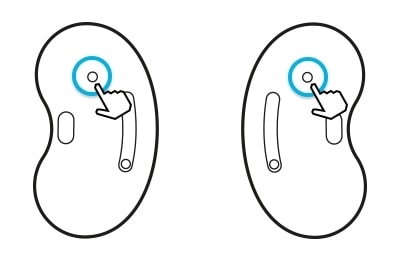
- Enkel berøring: Trykk på styrematten for å spille av eller spor på pause.
- Dobbelttrykk: Dobbelttrykk på styrematten for å spille av neste spor, svare på et anrop eller avslutte en samtale.
- Trippeltrykk: Trippeltrykk på styrematten for å spille av forrige spor.
- Trykk og hold inne: Aktiver en forhåndsinnstilt funksjon eller avvis en samtale.
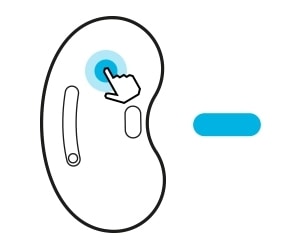
Merk:
- Ikke trykk for hardt på øreproppene med fingertuppene.
- Ikke berør øreproppene med noe skarpt for å unngå å skade berøringsområdene.
Du kan velge en forhåndsinnstilt trykk og hold inne-funksjon for hver ørepropp for å aktivere funksjoner raskt og enkelt.
Trinn 1. Start opp Galaxy Wearable-appen på mobilenheten.
Trinn 2. Trykk på Touch controls (Berøringskontroller).
Trinn 3. Trykk på Left (venstre) eller Right (høyre) under Touch and hold (trykk og hold inne).
Trinn 4. Velg en funksjon som du vil bruke som en forhåndsinnstilt trykk og hold inne-funksjon.
- Aktiv støydemping: Se "Hvordan kan jeg bruke funksjonen for støykansellering på Galaxy Buds Live" for mer informasjon.
- Talekommando: Start en samtale med en intelligent taleassistenttjeneste.
- Volum ned / Volum opp: Justerer volumet.
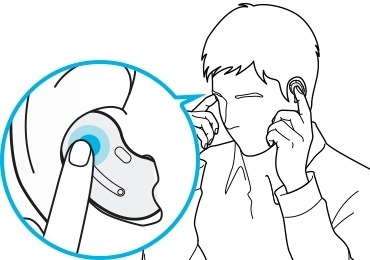
Merk:
- Hvis du velger volumjusteringsfunksjonen som forhåndsinnstilt trykk og hold inne-funksjon for den ene siden, blir den forhåndsinnstilte trykk og hold inne-funksjonen for den andre siden også automatisk satt til justeringsfunksjonen.
- Når volumjusteringsfunksjonen allerede er valgt og du prøver å endre den forhåndsinnstilte trykk og hold inne-funksjonen den ene siden, blir trykk og hold inne-funksjonen for den andre siden automatisk satt til å starte aktiv støydemping.
- Hvis øreproppene ikke kobles til en mobilenhet, vil det føre til at popup-vinduet for tilkobling ikke blir vist, eller at mobilenheten din ikke kan finne øreproppene. Trykk og hold inne begge øreproppenes styrematter mens du bruker dem for å gå inn i Bluetooth-paringsmodus manuelt. Når Bluetooth-paringsmodus er angitt, vil du høre en lyd. Du kan imidlertid ikke bruke denne metoden når du spiller musikk etter å ha angitt volumjusteringen som en forhåndsinnstilt trykk og hold inne-funksjon.
Du kan forhindre utilsiktede handlinger ved å låse øreproppenes berøringsfunksjon.
Trinn 1. Start opp Galaxy Wearable-appen på mobilenheten.
Trinn 2. Trykk på Touch Controls (Berøringskontroller).
Trinn 3. Trykk på Block touches-bryteren (blokker berøringer) for å aktivere den.
Nyttige tips i tilfelle funksjonsfeil i enheten forbundet med berøringsfunksjonen
- Sjekk og bruk berøringsområdet til øreproppen nøyaktig.
- Du kan starte øreproppene på nytt i tilfelle funksjonsfeil i enheten. For å starte øreproppene på nytt setter du inn øreproppene i de tilsvarende sporene i ladedekselet og fjerner dem etter syv sekunder eller mer.
- Forsikre deg om at Galaxy Wearable-appen som er installert på mobilenheten, programvaren til mobilenheter og Galaxy Buds Live er den nyeste versjonen. For å sikre en beste opplevelsen, anbefales det å oppdatere hver programvare inkludert Galaxy Wearable-appen til den nyeste versjonen.
Merk: Hvis ladedekselet har et lavt batterinivå, må du koble den til laderen først.
Hvis du opplever at mobiler, nettbrett eller bærbar teknologi ikke fungerer som de skal, kan du sende oss et spørsmål i Samsung Members-appen.
Dette gjør det mulig å ta en nærmere titt på hva som skjer. Dataene anonymiseres og oppbevares bare i løpet av etterforskningen.
Merk: Enhetsskjermbilder og menyen kan variere etter enhetsmodell og programvareversjon.
Takk for din tilbakemelding
Vennligst svar på alle spørsmål